Mac用Logic Proユーザガイド
- ようこそ
-
- アレンジの概要
-
- リージョンの概要
- リージョンを選択する
- リージョンの一部を選択する
- リージョンをカット、コピー、およびペーストする
- リージョンを移動する
- ギャップを追加する/取り除く
- リージョンの再生をディレイする
- リージョンをループさせる
- リージョンを繰り返す
- リージョンのサイズを変更する
- リージョンをミュートする/ソロにする
- リージョンをタイムストレッチする
- オーディオリージョンを逆方向にする
- リージョンを分割する
- MIDIリージョンをデミックスする
- リージョンを結合する
- トラック領域でリージョンを作成する
- トラック領域でオーディオリージョンのゲインを変更する
- トラック領域でオーディオリージョンをノーマライズする
- MIDIリージョンのエイリアスを作成する
- 繰り返しのMIDIリージョンをループに変換する
- リージョンの色を変更する
- オーディオリージョンをSampler音源のサンプルに変換する
- リージョン名を変更する
- リージョンを削除する
- Stem Splitterを使ってボーカルや楽器のステムを抽出する
- グルーブテンプレートを作成する
-
- Smart Controlの概要
- マスターエフェクトのSmart Controlを表示する
- Smart Controlのレイアウトを選択する
- MIDIコントローラの自動割り当て
- スクリーンコントロールを自動的にマップする
- スクリーンコントロールをマップする
- マッピングパラメータを編集する
- パラメータマッピンググラフを使用する
- スクリーンコントロールのプラグインウインドウを開く
- スクリーンコントロールの名前を変更する
- アーティキュレーションIDを使ってアーティキュレーションを変更する
- ハードウェアコントロールをスクリーンコントロールにアサインする
- Smart Controlの編集内容と保存されている設定を比較する
- アルペジエータを使う
- スクリーンコントロールの動きを自動化する
-
- 概要
- ノートを追加する
- スコアエディタでオートメーションを使う
-
- 譜表スタイルの概要
- トラックに譜表スタイルを割り当てる
- 譜表スタイルウインドウ
- 譜表スタイルを作成する/複製する
- 譜表スタイルを編集する
- 譜表と声部を編集する/パラメータを割り当てる
- Mac用Logic Proの譜表スタイルウインドウで譜表または声部を追加する/削除する
- Mac用Logic Proの譜表スタイルウインドウで譜表または声部をコピーする
- プロジェクト間で譜表スタイルをコピーする
- 譜表スタイルを削除する
- 声部と譜表に音符を割り当てる
- 多声部のパートを別々の譜表に表示する
- スコア記号の割り当てを変更する
- 譜表をまたいで音符を連桁にする
- ドラム記譜用にマッピングされた譜表スタイルを使う
- 定義済みの譜表スタイル
- スコアを共有する
-
-
- キーコマンドの概要
- キーコマンドをブラウズする/読み込む/保存する
- キーコマンドを割り当てる
- キーコマンドをコピーする/プリントする
-
- グローバルコマンド
- グローバルコントロールサーフェスコマンド
- さまざまなウインドウ
- オーディオファイルを表示しているウインドウ
- メインウインドウのトラックとさまざまなエディタ
- さまざまなエディタ
- タイムルーラのある表示
- オートメーションのある表示
- メインウインドウのトラック
- Live Loopsグリッド
- ミキサー
- MIDIエンバイロメント
- ピアノロール
- スコアエディタ
- イベントエディタ
- ステップエディタ
- Step Sequencer
- プロジェクトオーディオ
- オーディオファイルエディタ
- スマートテンポエディタ
- ライブラリ
- Sampler
- Drum Machine Designer
- ステップインプットキーボード
- Smart Control
- ツールメニュー
- コントロールサーフェスのインストールウインドウ
- Touch Barのショートカット
-
-
- Studio Piano
- 用語集
- 著作権

Mac用Logic ProでLive Loopsグリッドとトラック領域を切り替える
Mac用Logic Proの各トラックで、Live Loopsグリッドのセルまたはトラック領域のリージョンを聴くことができますが、両方を同時に聴くことはできません。セルを開始すると、同じトラックにあるすべてのリージョンが無効になります。セルを停止しても、それらのリージョンはすぐに再度有効にはなりません。分割列のボタンまたはキーコマンドを使って再度有効にする必要があります。
セルの一時停止と、同じトラック上のリージョンの有効化を同時に行うこともできます。分割列には、セル再生中のトラックの横に丸いインジケータが表示されます。セルが停止すると、分割列の「トラック有効化」ボタンの塗りつぶされた矢印によって、セルまたはリージョンが有効になっているかどうかが示されます。複数のトラックの組み合わせでセルまたはリージョンが有効になっている場合は、分割列の上部にある「トラック有効化」ボタンの両方の矢印が輪郭だけになります。
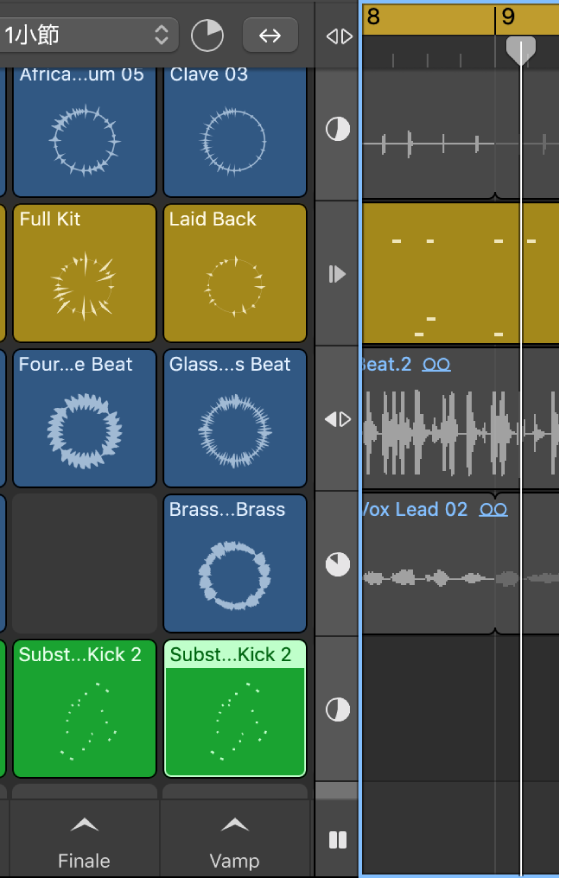
プロジェクトが停止しているときにセルを再生すると、再生ヘッドが動き始めます。再生ヘッドがクオンタイズ開始位置から動き始めた場合は、セルの再生がただちに開始されます。そうでない場合は、再生ヘッドが次のクオンタイズ開始位置に達したときにセルが開始されます。
セルの再生中に再生ヘッドがプロジェクト終了マーカーに達した場合は、再生ヘッドが停止しますが、セルの再生は続けられます。
プロジェクトでLive Loopsのみを使用している場合は、サイクルモードをオンにする.ことをおすすめします。ただし、Live Loops演奏を録音するときは、サイクルモードをオフにすることが重要です。
個別のトラックのリージョンを有効にする
Logic Proで、以下の操作を行います:
セルの停止中に行う場合: 分割列で、トラックの「トラックの有効化」ボタン
 をクリックします。
をクリックします。トラックのリージョンがただちに再生されます。セルを再度有効にするには、分割列の「トラックの有効化」ボタン
 をもう一度クリックするか、セルを再生します。
をもう一度クリックするか、セルを再生します。セルの再生中に行う場合: 分割列のループ位置インジケータにポインタを移動し、Optionキーを押して、「一時停止」ボタン
 をクリックします。
をクリックします。次のクオンタイズ開始位置で、セルが一時停止し、トラックのリージョンが再生されます。セルを再開するには、Optionキーを押して分割列の「再開」ボタン
 をクリックするか、一時停止したセルの「再開」ボタンをクリックします。
をクリックするか、一時停止したセルの「再開」ボタンをクリックします。
すべてのトラックまたは複数のトラックのリージョンを有効にする
Logic Proで、以下の操作を行います:
すべてのセルの停止中に行う場合: 分割列の一番下にある「グリッド停止」ボタンをクリックしてすべてのセルを停止するか、複数のセルを個別に停止してから、分割列の一番上にある「トラックの有効化」ボタン
 をクリックします。
をクリックします。トラックのリージョンがただちに再生されます。セルを再度有効にするには、もう一度分割列の「トラックの有効化」ボタン
 をクリックします。
をクリックします。セルの再生中に行う場合: Optionキーを押して、分割列の一番下にある「一時停止」ボタン
 をクリックします。
をクリックします。次のクオンタイズ開始位置で、セルが一時停止し、リージョンが再生されます。セルを再開するには、Optionキーを押して分割列の一番下にある「再開」ボタン
 をクリックするか、Optionキーを押して分割列のいずれかのトラックの「再開」ボタンをクリックするか、一時停止したいずれかのセルの「再開」ボタンをクリックします。
をクリックするか、Optionキーを押して分割列のいずれかのトラックの「再開」ボタンをクリックするか、一時停止したいずれかのセルの「再開」ボタンをクリックします。シーンが再生中の場合: Optionキーを押したまま、再生中のシーンのトリガをクリックします。
次のクオンタイズ開始位置で、シーン内で再生されているセルが一時停止し、同じトラックのリージョンが再生されます。